Nhiều tập tin PDF ngày nay không thể tìm kiếm được, khiến việc tìm văn bản cụ thể trong tài liệu trở nên khó khăn. May mắn thay, một số công cụ trực tuyến cho phép bạn tạo một tệp PDF có thể tìm kiếm được bằng công nghệ OCR (Nhận dạng ký tự quang học) và nhận dạng văn bản.
Những công cụ này miễn phí với các tính năng hạn chế nhưng có giá cả phải chăng hơn so với Phần mềm PDF đắt tiền mà bạn chỉ có thể sử dụng một hoặc hai lần. Bạn có thể chỉ cần tải tệp của mình lên, nhấn một hoặc hai nút và tải xuống tài liệu có thể tìm kiếm được.
PDF của tôi có thể tìm kiếm được không?
Một trong những cách dễ nhất để biết liệu tệp PDF của bạn có thể tìm kiếm được hay không là tìm văn bản cụ thể mà bạn biết có trong tài liệu. Tùy thuộc vào công cụ hoặc nền tảng PDF bạn đang sử dụng, bạn có thể có một vài các cách tìm kiếm văn bản.
Dưới đây là một số ví dụ:
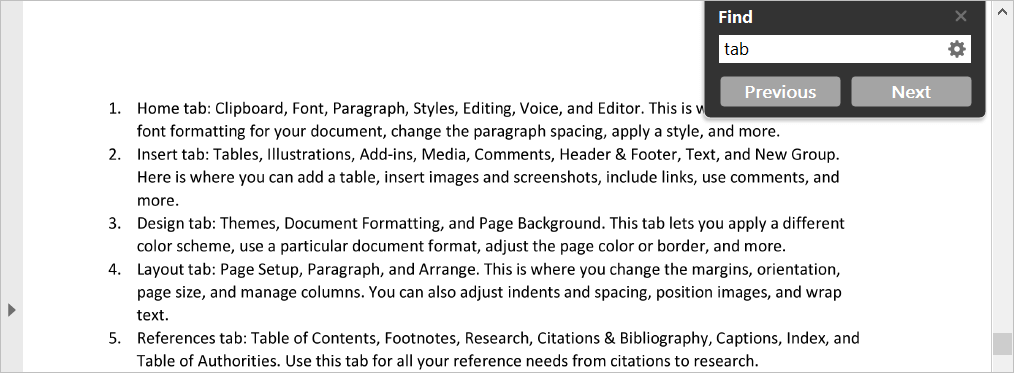
Khi hộp tìm kiếm mở ra, hãy nhập văn bản của bạn và nhấn Enter, Returnhoặc nút tìm kiếm. Nếu bạn nhìn thấy thông báo rằng không thể tìm thấy văn bản và bạn biết điều đó đúng thì tài liệu PDF của bạn không thể tìm kiếm được.
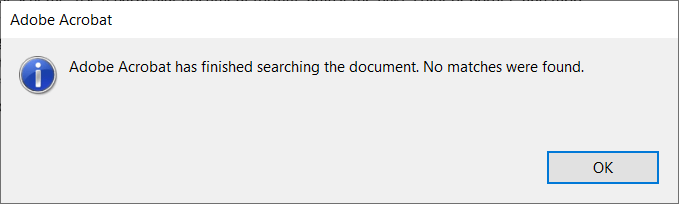
Sau khi bạn xác nhận rằng bạn không thể tìm kiếm tài liệu, hãy xem một trong những trình chuyển đổi tệp trực tuyến sau. Bạn có thể nhanh chóng và dễ dàng tạo các tệp PDF có thể tìm kiếm sử dụng công nghệ OCR.
PDF2Go
Bạn có thể truy cập trực tiếp PDF2Go công cụ tạo tệp PDF có thể tìm kiếm hoặc chọn Tất cả công cụ>Tạo PDF có thể tìm kiếm đượctừ menu thả xuống ở trên cùng.
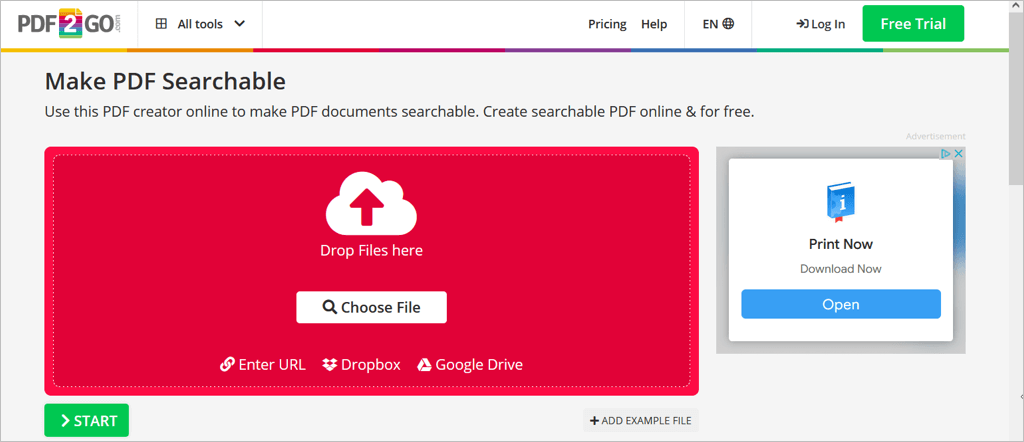
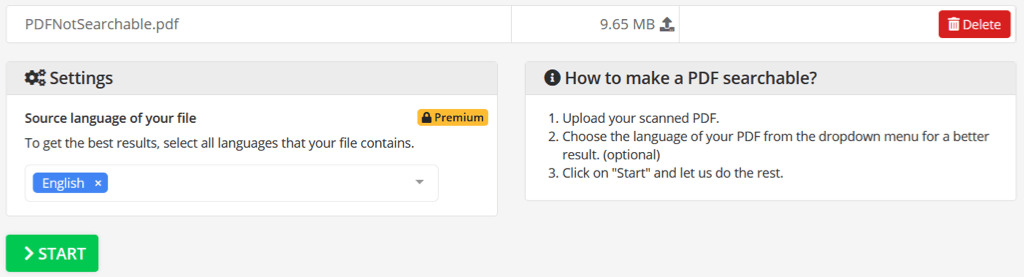
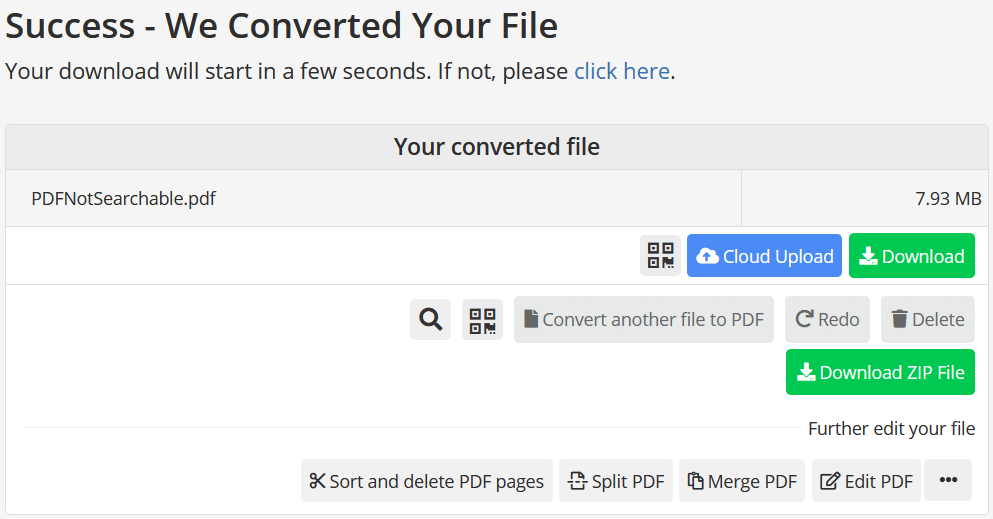
Lưu ý rằng có giới hạn kích thước 100 MB cho chuyển đổi miễn phí với PDF2Go.
Trực tuyến2PDF
Một tùy chọn tốt khác để tạo tệp PDF có thể tìm kiếm là Online2PDF. Truy cập trực tiếp vào trình chuyển đổi PDF hoặc đảm bảo chọn PDF có thể tìm kiếmlàm đầu ra trên trang chuyển đổi chính (hiển thị bên dưới).
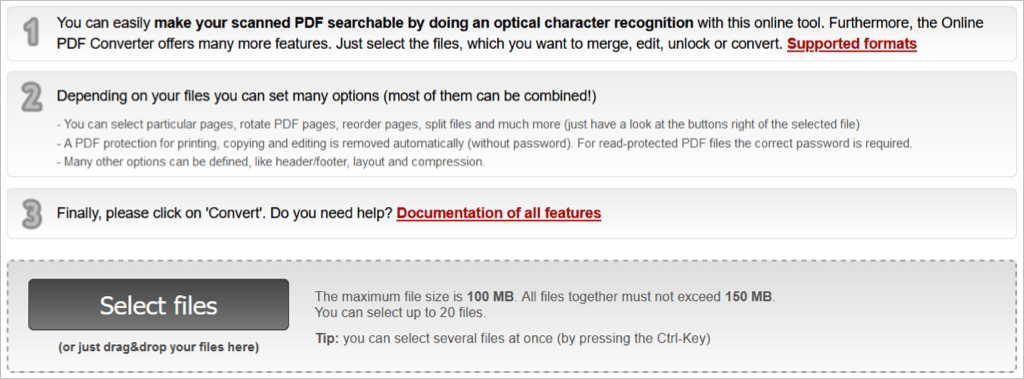
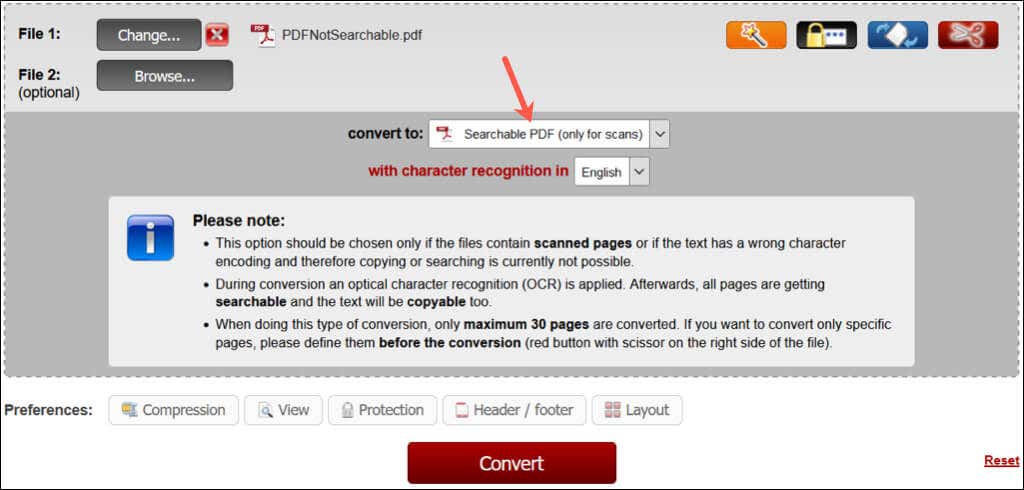
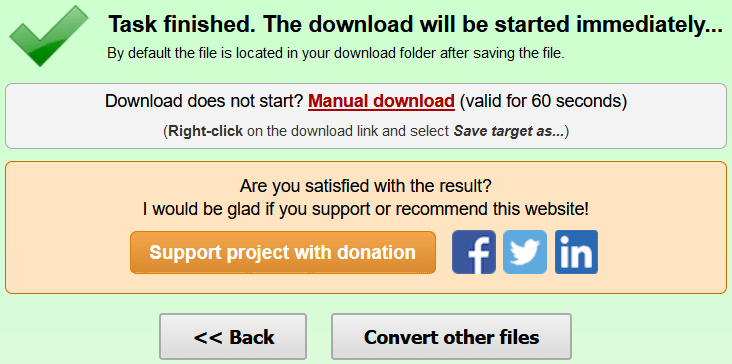
Lưu ý rằng có giới hạn kích thước 100 MB cho các chuyển đổi miễn phí với Online2PDF.
PDF trực tuyến miễn phí
Với bản PDF trực tuyến miễn phí, bạn có thể tạo một bản PDF có thể tìm kiếm một cách dễ dàng. Truy cập trực tiếp vào bộ chuyển đổi hoặc chọn OCR PDFđể mở nó từ trang chính.
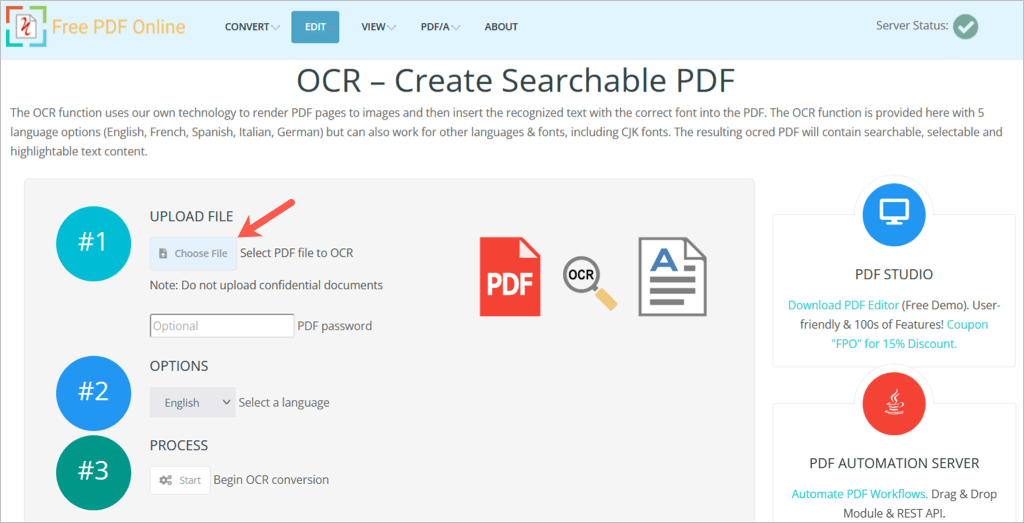
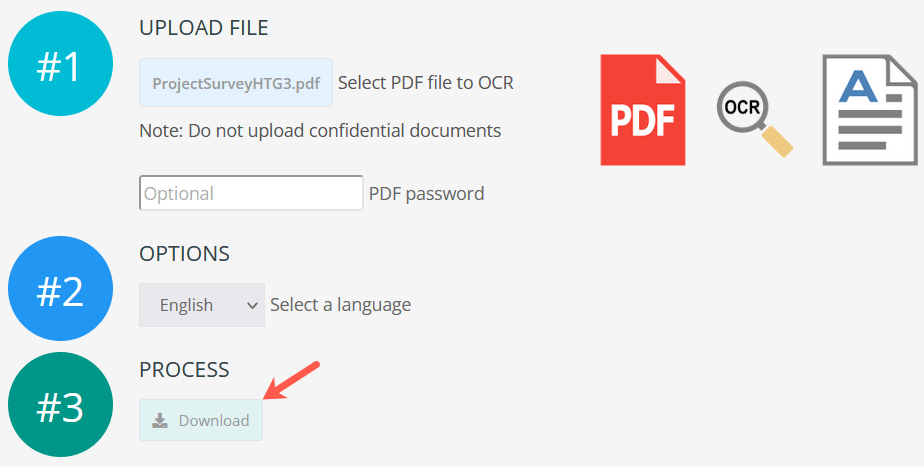
Lưu ý rằng có giới hạn kích thước 5 MB cho các chuyển đổi miễn phí với PDF trực tuyến miễn phí.
bánh sandwichPDF
Một công cụ miễn phí cuối cùng cần dùng thử là SandwichPDF, cụ thể là tạo tệp PDF có thể tìm kiếm được.
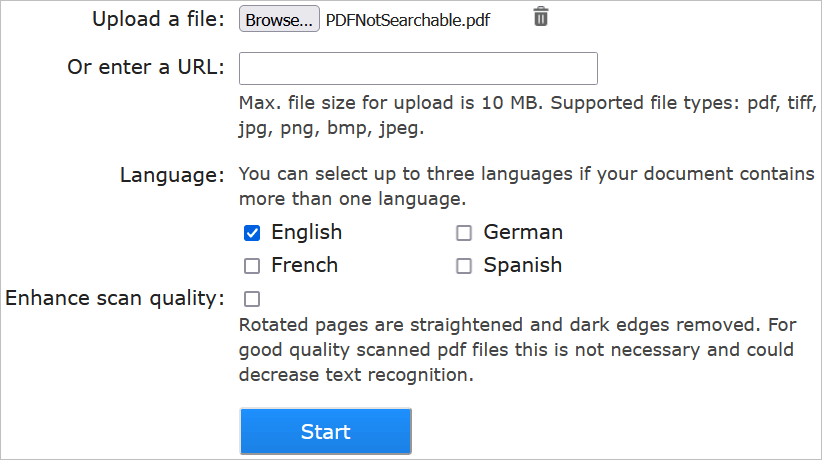
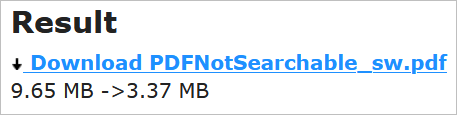
Lưu ý rằng có giới hạn kích thước 10 MB cho các chuyển đổi miễn phí với SandwichPDF.
Tìm kiếm bản PDF của bạn
Sau khi sử dụng một trong những bộ chuyển đổi tập tin ở trên, hãy mở tệp bằng trình đọc PDF của bạn và tìm kiếm một số văn bản bằng cách sử dụng hướng dẫn ở phần đầu của cách thực hiện này. Bây giờ, người đọc của bạn sẽ nhận dạng được văn bản, biến văn bản đó thành tài liệu PDF có thể tìm kiếm được.
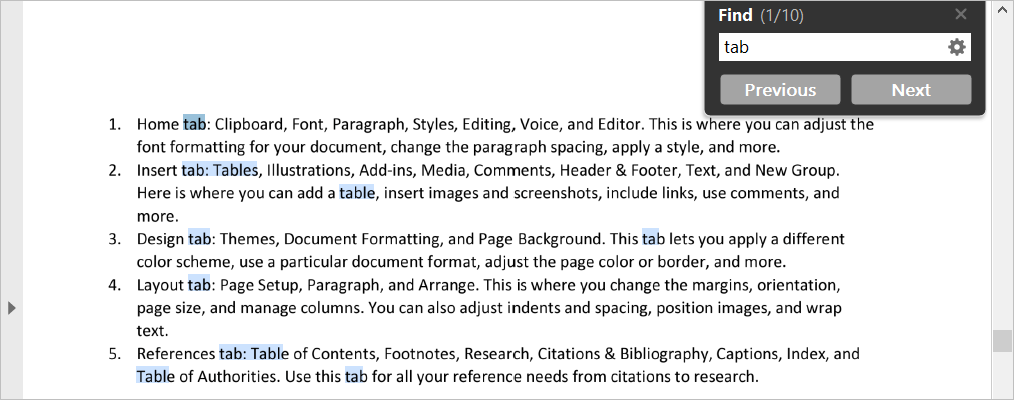
Ngoài ra, bạn có thể chọn văn bản để có thể sao chép và dán nó ở nơi khác.
Đối với các bài viết liên quan, hãy xem Tiện ích bổ sung trình chỉnh sửa PDF dành cho Chrome hoặc Trình soạn thảo và in PDF tốt nhất.
.